- ჩამუქებული ან გამაღიავებელი ეკრანი არის Windows 10 – ის მრავალი მომხმარებლის მიერ გავრცელებული პრობლემა.
- ეს საკითხი ჩვეულებრივ ხდება თქვენს კომპიუტერში კორუმპირებული დისპლეის დრაივერების გამო და მხოლოდ რამდენიმე მარტივი ნაბიჯით შეისწავლით თუ როგორ უნდა გამოსწორდეს ეს.
- ჩვენსWindows 10 სექცია, შეგიძლიათ იპოვოთ კიდეც უფრო სასარგებლო სახელმძღვანელო ჩვენი ტექნიკური ექსპერტებისგან.
- გადახედეთ ჩვენს ერთგულებასლაპტოპის და კომპიუტერის ცენტრისაჭიროების შემთხვევაში დამატებითი დახმარების აღმოჩენა.

ეს პროგრამა გამოასწორებს კომპიუტერის ჩვეულებრივ შეცდომებს, დაგიცავთ ფაილის დაკარგვისგან, მავნე პროგრამისგან, აპარატურის უკმარისობისგან და თქვენი კომპიუტერის ოპტიმიზაციას მაქსიმალური მუშაობით შეასწორეთ კომპიუტერის პრობლემები და ამოიღეთ ვირუსები ახლა 3 მარტივ ეტაპზე:
- ჩამოტვირთეთ Restoro PC Repair Tool რომელსაც გააჩნია დაპატენტებული ტექნოლოგიები (პატენტი ხელმისაწვდომია) აქ).
- დააჭირეთ დაიწყეთ სკანირება Windows– ის პრობლემების მოსაძებნად, რომლებიც შეიძლება კომპიუტერის პრობლემებს იწვევს.
- დააჭირეთ შეკეთება ყველა თქვენი კომპიუტერის უსაფრთხოებასა და მუშაობაზე გავლენის მოსაგვარებლად
- Restoro გადმოწერილია 0 მკითხველი ამ თვეში.
შესაძლოა კომპიუტერის მომხმარებელთა უმეტესობამ განიცადა ლეპტოპის ეკრანის პრობლემები ამა თუ იმ დროს, ზოგჯერ ეკრანებით, რომლებსაც შეიძლება ჰქონდეს ხაზები, ცარიელი იყოს ან ცისფერი და / ან შავი ეკრანის შეცდომები მოჰყვეს.
სხვა დროს, ეს შეიძლება იყოს განათების პრობლემა. კიდევ ერთი პრობლემა დგება, როდესაც ეკრანი თავისთავად, შემთხვევით, ჩამუქდება და ანათებს.
მსგავსი რამ შეიძლება მოხდეს თქვენს კომპიუტერში საჩვენებელი დისპლეის დრაივერების გამო და არა სულაც გაუმართავი აკუმულატორის გამო.
ქვემოთ მოცემული რომელიმე გადაწყვეტილების გამოყენებამდე შეამოწმეთ შემდეგი რამ:
- თქვენი ლეპტოპის მარკა და მოდელი
- რამდენადაც შეიტანეთ პროგრამული უზრუნველყოფა ან აპარატურა, ლეპტოპის ეკრანის გამოცემამდე
ეს მნიშვნელოვანია აღინიშნოს, რადგან ლეპტოპის ეკრანის დაბინდვის / გაბრწყინების პრობლემები შეიძლება წარმოიშვას, თუ ენერგიის პარამეტრები დაზიანებულია ან არასწორია.
იმ შემთხვევაში, თუ თქვენს ლეპტოპს პრობლემები შეექმნება, ჩვენ შევქმენით რამდენიმე გადაწყვეტილების სია, რომლებიც ადვილად დაგეხმარებათ ეკრანის პრობლემის მოგვარებაში.
როგორ შემიძლია დავაფიქსირო ეკრანის დაბნელება და ლაპტოპების პრობლემები
- განაახლეთ უახლესი ACPI დრაივერები
- გამოიყენეთ ენერგიის პრობლემების მოსაგვარებელი პროგრამა
- შეამოწმეთ თქვენი ლეპტოპის ეკრანის ეკრანის პარამეტრები
- განაახლეთ ჩვენების ბარათის დრაივერები
1. განაახლეთ უახლესი ACPI დრაივერები
- მარჯვენა ღილაკით დააჭირეთ ღილაკს Მოწყობილობის მენეჯერი ღია Თვისებები და აირჩიეთ დეტალები.
- გამოიყენეთ ჩამოსაშლელი სია, რომ იპოვოთ აპარატურის იდენტურობა (ID).
- დააკოპირეთ მოკლე სტრიქონი და მოძებნეთ იგი Google- ში.

მძღოლის მწარმოებლის ვებსაიტიდან მოძიების და ჩამოტვირთვისას, წაშალეთ მიმდინარე, ხოლო შემდეგ მთლიანად წაშალეთ. დააყენეთ მძღოლის ახალი ასლი, ძველის ამოღების შემდეგ.

მიმდინარეობს განახლება მძღოლები ხელით შეიძლება გამოიწვიოს ბევრი პრობლემა თქვენს კომპიუტერში, თუ არასწორი დამონტაჟებულია.
ამის გათვალისწინებით, ჩვენ გირჩევთ ავტომატურად გააკეთოთ ეს სპეციალური პროგრამის გამოყენებით, მაგალითად DriverFix. რამდენიმე ტესტის შემდეგ, ჩვენმა გუნდმა დაასკვნა, რომ ეს საუკეთესო ავტომატიზირებული გამოსავალია.
პროგრამა ძალიან მარტივი გამოსაყენებელია და მისი ინტერფეისი ძალიან ინტუიციურია. თქვენ მხოლოდ უნდა აწარმოოთ პროგრამა და დაუშვათ, რომ დაიწყოს თქვენი კომპიუტერის სკანირება მოძველებული დრაივერებისთვის.
უფრო მეტიც, DriverFix შეადარებს თქვენს არსებულ დრაივერებს მის ჩაშენებულ მონაცემთა ბაზაში ნაპოვნი დრაივერებისა და გაასწორებს მათ გატეხვის შემთხვევაში
სკანირების დასრულების შემდეგ თქვენ ასევე მიიღებთ ანგარიშს ყველა გაუმართავი დრაივერის შესახებ, რომელიც თქვენს კომპიუტერშია ნაპოვნი. შემდეგ, შეგიძლიათ აირჩიოთ გსურთ მათი ინდივიდუალურად განახლება ან ერთდროულად.

DriverFix
განაახლეთ თქვენი დრაივერები ავტომატურად და მოაგვარეთ თქვენი კომპიუტერების ეკრანის დაბინდვა ან გაღიავება. მიიღეთ საუკეთესო გარიგება ახლავე!
ეწვიეთ ვებგვერდს
2. გამოიყენეთ ენერგიის პრობლემების მოსაგვარებელი პროგრამა
- დააჭირეთ მაუსის მარჯვენა ღილაკს დაწყება და აირჩიეთ Მართვის პანელი.
- გადადით ზედა მარჯვენა კუთხეში და შეცვალეთ ნახვა ავტორი ვარიანტი დიდი ხატები.
- დააჭირეთ Დიაგნოსტიკა.
- Დააკლიკეთ Ყველას ნახვა ვარიანტი მარცხენა პანელზე.

- Დააკლიკეთ Ძალა.
- მიჰყევით მოთხოვნებს Power პრობლემების მოსაგვარებლად.

2. შეამოწმეთ თქვენი ლეპტოპის ეკრანის ეკრანის პარამეტრები
- დააჭირეთ მაუსის მარჯვენა ღილაკს დაწყება და აირჩიეთ Მართვის პანელი.
- Წადი გარეგნობა და პერსონალიზაცია.

- დააჭირეთ ეკრანის რეზოლუციის შეცვლა.
- Წადი რეზოლუცია და დააჭირეთ ჩამოსაშლელ ისარს.

- თქვენ დაინახავთ რეზოლუციას მონიშნულს რეკომენდებულია. ეს არის ის, რაც შესაფერისია თქვენი ლეპტოპის ეკრანის რეზოლუციისთვის, რაც ყველაზე მაღალია თქვენი მონიტორის მხარდაჭერისთვის.
შეგიძლიათ დააყენოთ სიკაშკაშე და კონტრასტი მონიტორის კონტროლისგან. ლეპტოპის ეკრანისთვის ეს რეგულირდება Windows– ში, Power Options– ში.
როგორ დაარეგულიროთ ლეპტოპის ეკრანი Power Options– ზე
- დააჭირეთ მაუსის მარჯვენა ღილაკს დაწყება და აირჩიეთ Მართვის პანელი.
- გადადით ზედა მარჯვენა კუთხეში და შეცვალეთ ნახვა ავტორი ვარიანტი დიდი ხატები.
- დააჭირეთ დენის პარამეტრები და შეცვალეთ პარამეტრები.

3. განაახლეთ ჩვენების ბარათის დრაივერები
- Წადი Მოწყობილობის მენეჯერი.
- თუ მოთხოვნილია ადმინისტრატორის ნებართვები და / ან პაროლი, შეიყვანეთ თქვენი პაროლი და დააჭირეთ გაგრძელება.
- Წადი ეკრანის ადაპტერები.
- ორჯერ დააჭირეთ თქვენს ეკრანის ადაპტერის ჩანაწერს.
- დააჭირეთ განაახლეთ მძღოლიპროგრამული უზრუნველყოფა

- მიყევით ოსტატს, რომ განაახლოთ ჩვენების ადაპტერების დრაივერი
ეს ყველაფერი არის, გთხოვთ შეგვატყობინოთ, თუ ჩვენი გადაწყვეტილებები თქვენთვის სასარგებლოა.
იმ შემთხვევაში, თუ ეკრანის საკითხის გადაჭრის სხვა გზები გაქვთ, ნუ მოგერიდებათ ამის შესახებ, კომენტარის განყოფილებაში!
 კიდევ გაქვთ პრობლემები?შეასწორეთ ისინი ამ ინსტრუმენტის საშუალებით:
კიდევ გაქვთ პრობლემები?შეასწორეთ ისინი ამ ინსტრუმენტის საშუალებით:
- ჩამოტვირთეთ ეს PC სარემონტო ინსტრუმენტი TrustPilot.com– ზე შესანიშნავია (ჩამოტვირთვა იწყება ამ გვერდზე).
- დააჭირეთ დაიწყეთ სკანირება Windows– ის პრობლემების მოსაძებნად, რომლებიც შეიძლება კომპიუტერის პრობლემებს იწვევს.
- დააჭირეთ შეკეთება ყველა დაპატენტებულ ტექნოლოგიებთან დაკავშირებული პრობლემების მოგვარება (ექსკლუზიური ფასდაკლება ჩვენი მკითხველისთვის).
Restoro გადმოწერილია 0 მკითხველი ამ თვეში.
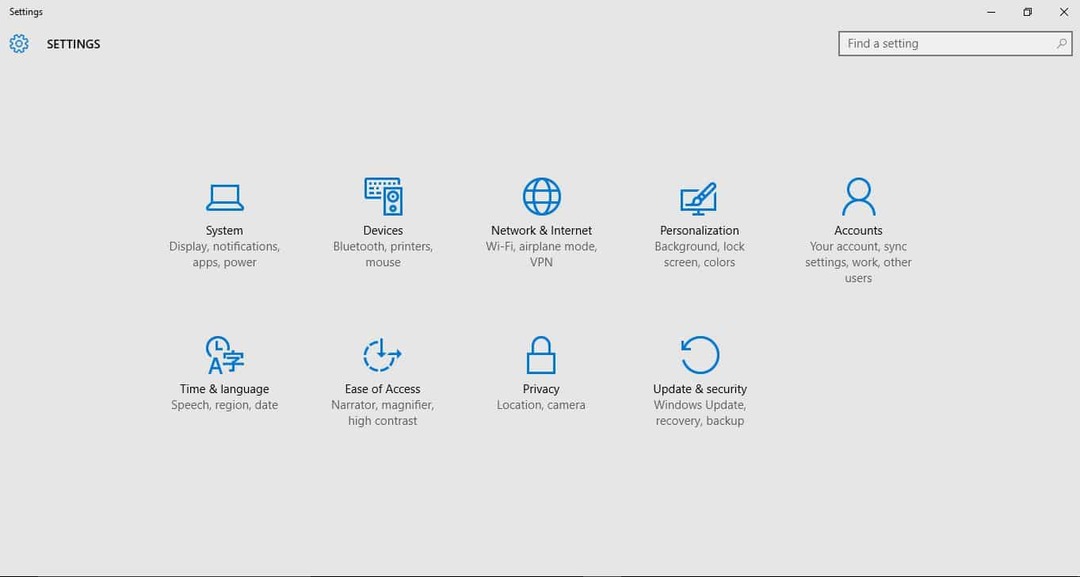

![5 საუკეთესო ლაპტოპი Silhouette Cameo- სთვის [2021 სახელმძღვანელო]](/f/becf460177e784fe6cbab660ce2b515b.webp?width=300&height=460)